
Tässä oppaassa opitaan asentamaan uusi Configuration Manager | Microsoft Endpoint Manager Configuration Manager | SCCM | ConfigMgr Primary Server. Sukelletaan uuden ConfigMgr Primary Server -palvelimen asennukseen vaiheittain (LAB-asennus).
TL;DR
Edellytykset – ConfigMgr Primary Server -palvelimen asennus
Seuraavassa on lueteltu ConfigMgr|SCCM-palvelimen asennuksen edellytykset. Ennen uuden SCCM-palvelimen asennusta lue lisää aiheesta ”ConfigMgr-sivustojen asennuksen valmistelu.”
Infra-asennus
- Asenna 2/3 palvelimesta uusimmalla käyttöjärjestelmällä – Server 2019 (suositellaan). Lisätietoja täällä.
- Palvelin 1 = Domain Controller
- Palvelin 2 = SQL-palvelin
- Palvelin 3 = MEMCM | ConfigMgr | SCCM Primary Server (voit asentaa SQL-palvelimen myös palvelimelle 3, jos haluat). Lisätietoja ConfigMgr-arkkitehtuuripäätöksistä.
Active Directory -asennus
- Asenna Active Directory SCCM-palvelininfrastruktuuriin. Lisätietoja täällä.
- Extend AD Schema for SCCM | ConfigMgr. Lisätietoja ”Learn How to Extend AD Schema for SCCM | ConfigMgr | MEMCM.”
- Luo System Management Container ja anna asianmukaiset käyttöoikeudet SCCM:n ensisijaisille palvelimille. Lisätietoja ”Luo System Management Container for SCCM | ConfigMgr.”
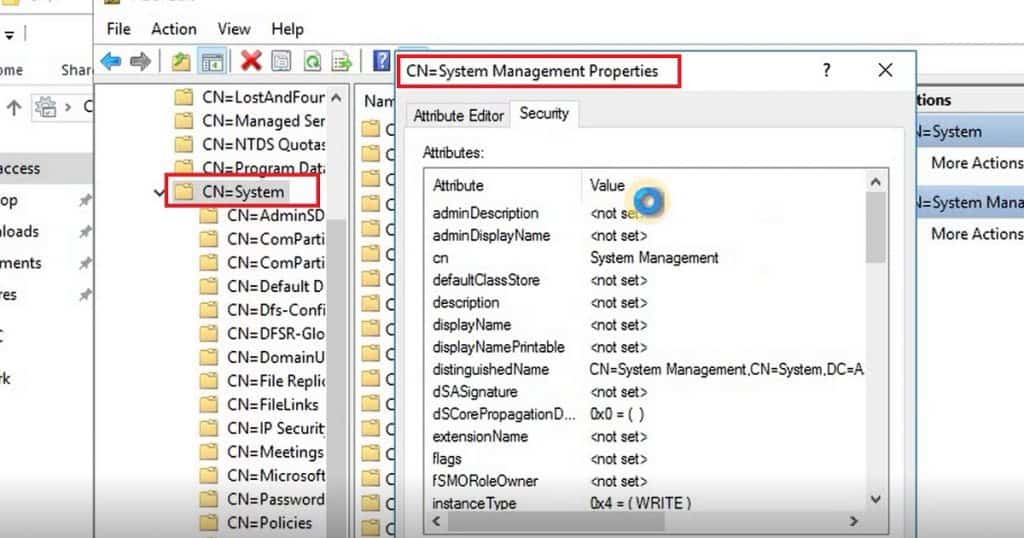
Käyttäjä & Tietokoneen käyttöoikeuksia koskevat vaatimukset
Käyttäjätilillä *SCCM:n ylläpitäjän tili*, joka asentaa sivuston, on oltava seuraavat oikeudet:
- Järjestelmänvalvoja seuraavilla palvelimilla:
- Sivuston palvelin
- Jokainen palvelin, joka isännöi sivuston tietokantaa
- Jokainen sivuston tekstiviestipalveluntarjoajan instanssi
- Järjestelmänvalvoja sivustotietokantaa isännöivässä SQL Server -instanssissa
- Järjestelmänvalvoja muissa palvelimissa, joihin asennat alkuperäisen hallintapisteen ja jakelupisteen
HUOM! – Lisätietoja on Microsoftin dokumentaatiossa täällä.
SQL DB:n asennus
- Asenna SQL-palvelimen DB ConfigMgr | SCCM Server -infrastruktuuria varten. Lisätietoja ”The Complete Guide for SQL 2017 Installation for SCCM.”
Palomuuriportit
- Avaa palomuuriportit uutta infrastruktuuria varten. Lisätietoja SCCM-infrastruktuurin palomuuriporttivaatimuksista.
Asenna Windows ADK
- Lataa ja asenna Windows ADK & WinPE ConfigMgrin ensisijaiseen palvelimeen. Lisätietoja ”Vaiheittainen opas Windows ADK- ja WinPE-versioiden päivittämiseen”
Asenna WSUS & IIS
- Asenna WSUS & IIS ensisijaisen SCCM-palvelimen infraan. Lisätietoja Asenna WSUS ConfigMgr-ohjelmiston päivityspisteen rooliin.
Asenna etädifferentiaali & BITS
- Asenna etädifferentiaali & BITS. Lisätietoja Asenna Remote Differential Compression & BITS for ConfigMgr.
Huomautus! – Lisätietoja SCCM-sivustojärjestelmään liittyvistä edellytyksistä on selitetty kohdassa Sivustojärjestelmän edellytykset.
Lataa ConfigMgr uusin versio
Lataa Configuration Managerin perusversio osoitteesta:
- Lataa SCCM:n perusversio VLSC-portaalista (maksullinen)
- Lataa SCCM:n perusversio evaluaatioportaalista (ILMAINEN versio)
- Lataa SCCM:n perusversio MSDN:stä tai Visual Studiosta (maksullinen)
Asenna uusi ConfigMgr:n primääripalvelin
Olet valmis asentamaan nykyisen haara-asteen SCCM:n version. Asennetaan nyt uusi SCCM:n ensisijainen palvelininfrastruktuuri!
- Tuplaklikkaa Splash.exe
- Valitse OK kohdasta ”Miten haluat avata tämän tiedoston.”
Here We GO!
- Klikkaa INSTALL-painiketta seuraavalta sivulta
Vahvista vaatimukset uudelleen
- Käynnistetään ohjatun Microsoft Endpoint Configuration Manager | MEMCM-asennusohjelman asennus.
- Käy varmennusvaiheet läpi vielä kerran, ennen kuin jatkat. Suurin osa niistä on lueteltu tämän viestin yllä olevassa kohdassa Edellytykset.
- Jatka klikkaamalla NEXT-painiketta.
Aloitetaan
- Käyn läpi Primary Serverin vakioasennusprosessin
- Valitse vaihtoehto ”Asenna Configuration Manager Primary Site”
- Klikkaa SEURAAVA-painiketta jatkaaksesi
Huom! – Asennan normaalisti kaikki muut sivuston järjestelmäroolit sen jälkeen, kun ensisijaisen palvelimen asennus on onnistunut.
ConfigMgr-tuoteavain
- Valitse tuoteavainvalinta tällä sivulla.
- Minulla on ConfigMgr-tuoteavain, joten valitsin ”Asenna tämän tuotteen lisensoitu versio” -vaihtoehdon
- Jos sinulla ei ole tuoteavainta, voit vapaasti valita ”Asenna tuotteen arviointiversio” -vaihtoehdon. Tämä SCCM-versio on voimassa vain 180 päivää.
- Klikkaa NEXT
Hyväksy tuotteen lisenssiehdot
- HYVÄKSY TUOTTEEN lisenssiehdot, kuten alla näkyy
- Klikkaa NEXT
.
Edellytystiedostojen lataaminen
- Valitse edellytystiedostojen vaihtoehdot seuraavalta sivulta
- Lataa vaaditut tiedostot
- Käytä aiemmin ladattua Files (Käytä tätä vaihtoehtoa, kun SCCM-palvelimella ei ole Internet-yhteyttä)
- Klikkaa NEXT jatkaaksesi
- Jatketaan. odotetaan, että asennus päättyy ”Ladattujen esivaatimuskomponenttien tarkistaminen”
Palvelimen kielen valinta
- Palvelimen kielen valinta
- Skenaariossani, se on ENGLISH
- Klikkaa NEXT jatkaaksesi
Huom! – Voit muuttaa palvelinkieliä, jos suoritat setupin uudelleen ja valitset sivuston ylläpito -vaihtoehdon.
Asiakaskielen valinta
- Valitse asiakaskieli
- It’s ENGLISH for me
- Klikkaa SEURAAVAA jatkaaksesi. jatka
Sivuston ja asennuksen asetukset
- Sivuston ja asennuksen asetuksissa. Sinun on päätettävä Sivuston koodi, Sivuston nimi ja Asennuskansio ennen jatkamista.
- Sivustokoodi (Mikä tahansa kolmen kolmen aakkosnumeerisen numeron yhdistelmä) = Sivustokoodini nimi on MEM
- Älä käytä seuraavaa nimeä sivustokoodina
- AUX, CON, NUL, PRN, ja SMS
- Älä käytä seuraavaa nimeä sivustokoodina
- Sivuston nimi on nimi, joka auttaa tunnistamaan sivuston
- Sivuston nimi Esimerkki – MEMCM Standalone Primary Server for HTMD
- Asennuskansio – Määritä kansio, johon haluat tallentaa SCCM:n Saapuneet-kansiot ja kaikki muut kansiot
- ÄLÄ Asenna SCCM:ää osoitteeseen C:\ Drive
- Sivustokoodi (Mikä tahansa kolmen kolmen aakkosnumeerisen numeron yhdistelmä) = Sivustokoodini nimi on MEM
- Klikkaa NEXT-painiketta
Ensisijaisen sivuston asennus
- Ensisijaisen palvelimen asennussivu:
- Valitse Asenna ensisijainen sivusto erillisenä sivustona
- Klikkaa NEXT jatkaaksesi
- Klikkaa ponnahdusikkunassa KYLLÄ, joka antaa viestin, jonka mukaan ensisijaisen sivuston voi laajentaa myöhemmässä vaiheessa hierarkiaksi CAS:n asentamalla.
SQL-tietokantayhteyden asetukset
- Syötä SQL-tietokannan tiedot tälle sivulle
- Syötä SQL-tietokannan SQL-palvelimen nimi (FQDN) =>Käytän SQL-tietokannan etäkäyttöä
- SQLMEMCM.memcm.com
- Syötä instanssin nimi – Jätin sen tyhjäksi, koska käytän SQL:n oletusinstanssia
- Tietokannan nimi – Tietokannan nimi täytetään automaattisesti sivustosi perusteella. Koodinimi
- CM_MEM
- Älä muuta Service Brokerin porttia (99 %:ssa Primary-palvelimen asennuksista) = 4022
- Syötä SQL-tietokannan SQL-palvelimen nimi (FQDN) =>Käytän SQL-tietokannan etäkäyttöä
- Klikkaa NEXT-painiketta jatkaaksesi
.
Tietokannan tiedot
- Microsoft Endpoint Configuration Manager (MECM) täyttää . sijainnit SQL-palvelimen datatiedoston ja tapahtumalokitiedoston sijainnit
- Jätä oletussijainti, jonka asennusvelho on jo täyttänyt (SQL-palvelimelle)
- SQL-palvelimen datatiedoston polku
- F:\Program Files\Microsoft SQL Server\MSSQL12.MSSQLSERVER\MSSQL\DATA\
- Polku SQL-palvelimen lokitiedostoon
- F:\Program Files\Microsoft SQL Server\MSSQL12.MSSQLSERVER\MSSQL\DATA\
- Klikkaa NEXT-painiketta
- SQL-palvelimen datatiedoston polku
Valitse tekstiviestipalvelinpalvelin
- Valitset vaihtoehdon, jolla voit valita tekstiviestipalvelimen SCCM-infraasi varten tällä sivulla
- SMS-palvelimia käytetään ConfigMgr-konsolissa yhteydenpitoon sivuston tietokannan kanssa
- Voit halutessasi luoda tekstiviestipalvelimen etäpalvelimelle. Tässä uudessa erillisessä ConfigMgr:n ensisijaisen palvelimen asennuksessa käytän DEFAULT-asetuksia, ja se on sama palvelin kuin ensisijainen palvelin.
- SMS Provider (FQDN) – CMMEMCM.memcm.com
- Klikkaa NEXT jatkaaksesi
Asiakastietokoneen viestintä. Asetukset
- Konfiguroi asiakastietokoneen tiedonsiirtoasetukset
- Konfiguroi tiedonsiirtomenetelmä kullekin sivuston järjestelmäroolille
- HTTPS (turvallisempi, mutta saatat tarvita PKI-infraa ennenkuin tämän määrittäminen)
- HTTP (Tätä käytän tässä asennusprosessissa)
- Klikkaa NEXT jatkaaksesi
Sivuston järjestelmäroolit – MP / DP-asennusasetukset
- Olen poistanut sivuston järjestelmäroolin asennuksen, jotta ensisijaisen palvelimen asennus olisi suoraviivaista. Voit asentaa hallintapisteen roolin ja jakelupisteen roolin ensisijaisen palvelimen onnistuneen asennuksen jälkeen.
- Klikkaa NEXT-painiketta jatkaaksesi
Diagnostiikka- ja käyttötiedot
- Klikkaa NEXT-painiketta jatkaaksesi
Palveluyhteyspisteen asennus
- Valitse SCCM-ympäristön palveluyhteyspistepalvelin. Voit asentaa tämän roolin etäpalvelimelle. Mutta minä asennan SCP-roolin itse ensisijaiselle palvelimelle.
- Käytä välityspalvelinta, kun synkronoit tietoja internetistä. Voit pitää välityspalvelimen tiedot tyhjänä, jos palvelin on yhdistetty internetiin ilman välityspalvelinta.
- Sinulla on mahdollisuus SKIP-palvelun yhteyspisteen asennuksen ohittamiseen ensisijaisen palvelimen alkuasennuksen aikana. Asennan SCP-roolin ensisijaiselle palvelimelle.
- Klikkaa NEXT jatkaaksesi
Asetusyhteenveto
- Tarkista ja vahvista, ovatko kaikki konfiguroinnit oikein vai eivät
- Klikkaa NEXT jatkaaksesi.
Edellytysten tarkistus & Asennus
- Ignoroi kaikki varoitukset NYT 🙂 tässä asennusoppaassa
- Klikkaa ALOITA ASENNUS -painiketta aloittaaksesi. asennus
Edistyminen – Uuden ConfigMgr-palvelimen ensisijaisen palvelimen asennus
- Tarkistetaan asennuksen eteneminen ja odotetaan, että se valmistuu
- Klikkaa Näytä loki -vaihtoehtoa tarkistaaksesi, mitä tapahtuu
.
Uuden Primary Server -palvelimen asennus on valmis
- Klikkaa SULJE-painiketta suorittaaksesi loppuun ConfigMgr:n ensisijaisen sivustopalvelimen asennuksen onnistuneesti
Lokitiedostojen viittaus
Voit tutustua SCCM:n lokitiedostoihin ymmärtääksesi asennusprosessin lisätietoja. Seuraavassa on lokitiedoston (ConfigMgrSetup.log) kaksi viimeistä riviä SCCM:n ensisijaisen sijaintipalvelimen onnistuneen asennuksen jälkeen.
- INFO: Setup downloader setupdl.exe: FINISHED
- Exiting ConfigMgr Setup Bootstrapper
Tulokset – Käynnistä konsoli
- Käynnistä SCCM-konsoli Käynnistä-valikosta
- ScM:n uusin versio on saatavissa kohdasta \Hallinto\Yleiskatsaus\Päivitykset ja huolto